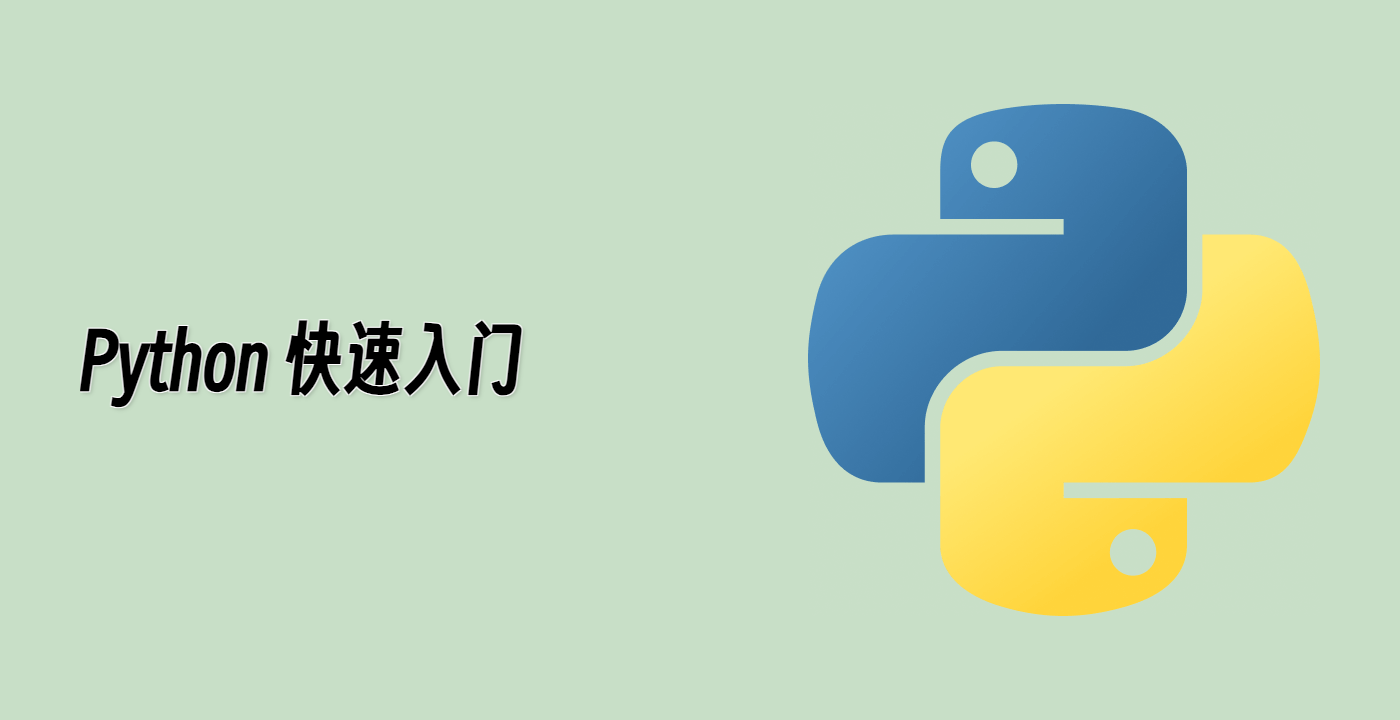简介
当可视化具有非线性关系的数据时,在 Matplotlib 绘图中反转坐标轴可能会很有用。本实验将指导你完成使用 Python 中的 Matplotlib 反转绘图坐标轴的过程。
虚拟机使用提示
虚拟机启动完成后,点击左上角切换到“笔记本”标签,以访问 Jupyter Notebook 进行练习。
有时,你可能需要等待几秒钟让 Jupyter Notebook 完成加载。由于 Jupyter Notebook 的限制,操作验证无法自动化。
如果你在学习过程中遇到问题,随时向 Labby 提问。课程结束后提供反馈,我们将立即为你解决问题。